Ниже представлено описание работы прайс чекера под ОС Windows, но так же существует приложение MiDays PriceChecker под Android.
Для чего
Режим работы "Прайс Чекер" служит для получения информации о товаре покупателем.
Информация о товаре будет отображена на устройстве после сканирования штрихкода.
Отображается следующая информация:
Информация о товаре будет отображена на устройстве после сканирования штрихкода.
Отображается следующая информация:
- Наименование товара.
- Цена.
- Описание.
- Изображение к товару.

Требования
ОС Windows 7 SP1 и старше.
Мини компьютер с монитором или планшет
Сканер штрихкодов.
Мини компьютер с монитором или планшет
Сканер штрихкодов.

Как запустить
Для запуска программы MiDays Commerce в режиме прайс чекера требуется в командных параметрах ярлыка указать значение: PriceChecker.
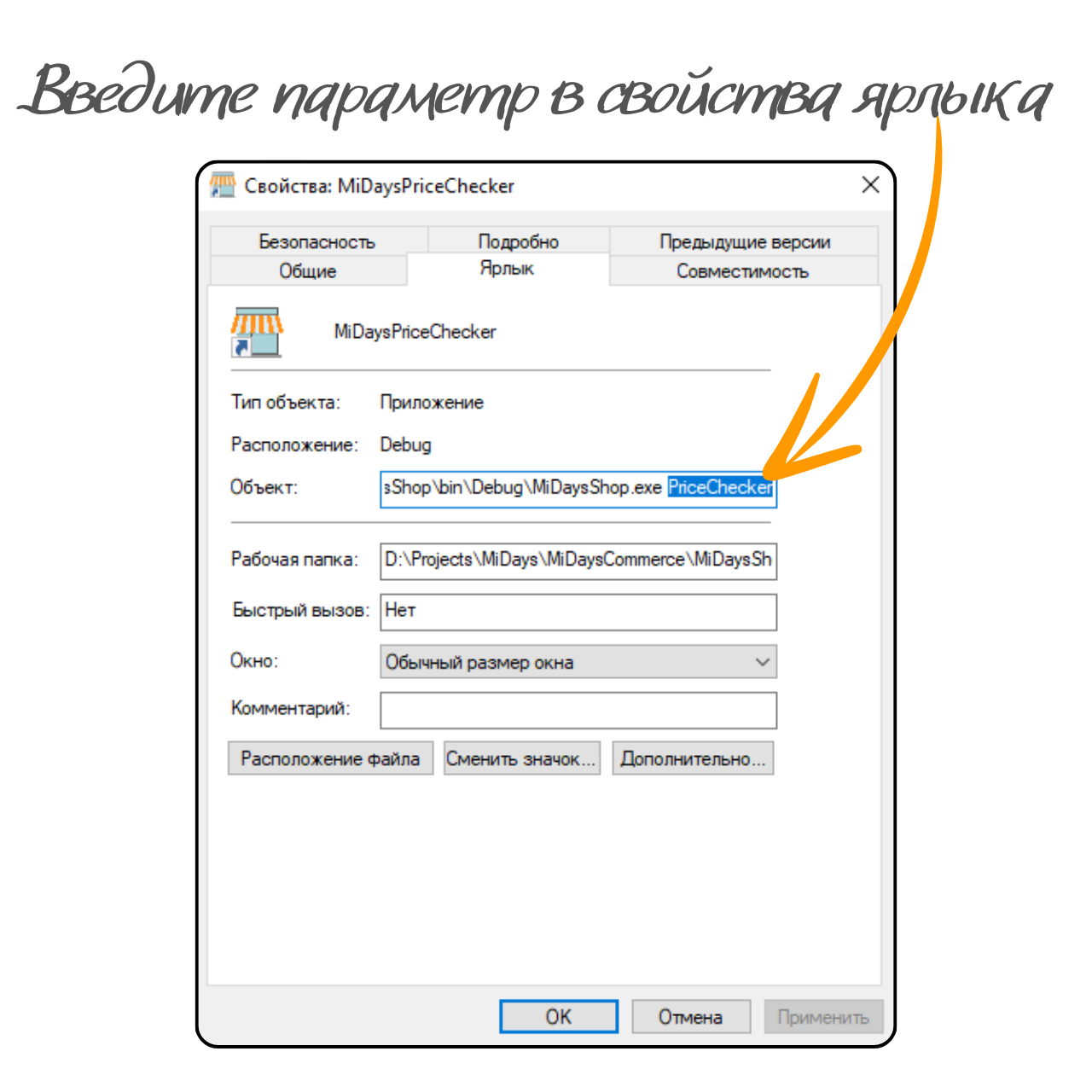
Выход из программы
В режиме прайс чекера скрыты все кнопки управления, дабы исключить случайные или специальные действия со стороны покупателей, которые могут привести к закрытию приложения.
Для того, чтоб выйти из приложения предусмотрены специальные действия.
Для того, чтоб выйти из приложения предусмотрены специальные действия.
- Нажмите на строку "Наименование" 1 раз.
- Нажмите на строку "Цена" 1 раз.
- Нажмите на "Описание" 1 раз.
- Нажмите на изображение или на место где должно располагаться изображение. После этого приложение будет закрыто.
Своя реклама
Для отображения рекламы на прайс чекере загрузите изображение в папку:
C:\ProgramData\MiDays\MiDaysCommerce\Media
Разрешённые расширения изображений: .jpeg, .jpg, .png
Если в каталоге присутствует несколько изображений они будут выводиться в случайном порядке.
C:\ProgramData\MiDays\MiDaysCommerce\Media
Разрешённые расширения изображений: .jpeg, .jpg, .png
Если в каталоге присутствует несколько изображений они будут выводиться в случайном порядке.
